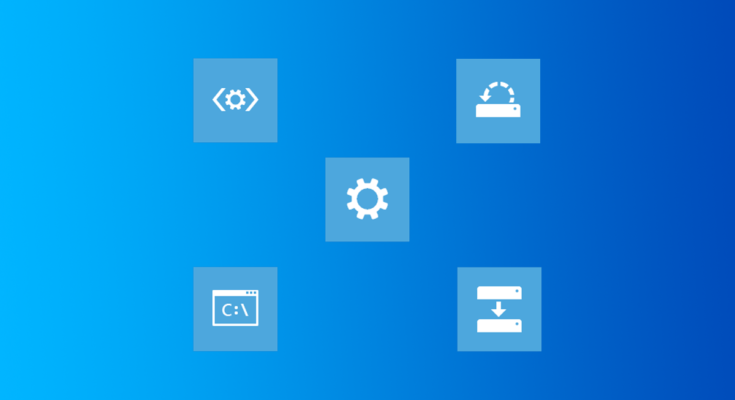Tudo estava indo bem até que não estava – talvez seu computador de repente tenha começado a receber telas azuis da morte (BSODs) , o Windows esteja instável ou não inicialize corretamente ou o Windows tenha ficado inexplicavelmente atolado. O menu Inicialização avançada pode conter as ferramentas necessárias para consertar seu PC com Windows 11. Aqui está o que você precisa saber.
Índice
Acessando o menu de opções avançadas de inicialização
A primeira coisa que você precisa fazer é inicializar no menu Opções avançadas de inicialização. Existem várias maneiras de fazer isso . Se a instalação do Windows 11 estiver muito danificada e você não conseguir inicializar o Windows, você será direcionado para lá automaticamente.
Solucione problemas do Windows 11 com opções avançadas de inicialização
Reinicie o seu PC
Se a instalação do Windows foi gravemente corrompida por malware, uma atualização deu terrivelmente errado ou alguém ficou com um pouco de zelo ao excluir coisas ou está inexplicavelmente atolado, reiniciar o PC pode ser a decisão certa .
Usar “Reinicializar seu PC” pode resultar na perda completa de todos os seus arquivos. Se você conseguir entrar no Windows ou conectar o disco rígido a outro computador, faça backup de tudo que é importante antes de reiniciar o PC.
Se você for usar Redefinir seu PC , tente primeiro a opção “Manter meus arquivos”. Você sempre pode voltar e limpar tudo completamente se precisar, mas é muito mais difícil ir na outra direção.
Menu de opções avançadas
O menu Opções avançadas possui inúmeras opções, e todas elas estão disponíveis para solucionar problemas ou reparar seu PC. Aqui está o que eles são:
- Reparo de inicialização: O Reparo de inicialização tentará corrigir automaticamente quaisquer problemas que estejam impedindo o Windows 11 de inicializar corretamente.
- Configurações de inicialização: As configurações de inicialização permitem alterar as opções básicas do Windows antes de inicializar. Você pode fazer coisas como ativar o modo de segurança, ativar o modo de depuração, ativar o registro de inicialização e muito mais.
- Prompt de comando: O prompt de comando permite executar manualmente comandos que podem ser úteis para diagnosticar ou reparar a instalação do Windows.
- Desinstalar atualizações: Desinstalar atualizações reverte a atualização do Windows instalada mais recentemente. É útil quando uma atualização dá errado e causa instabilidade no sistema.
- Restauração do sistema: A Restauração do sistema usa um ponto de restauração para reverter o Windows ao ponto em que o ponto de recuperação foi criado. No entanto, isso não reverterá todos os seus programas.
- Recuperação de imagem do sistema: A recuperação de imagem do sistema usa uma imagem da unidade do sistema operacional para reverter tudo no seu computador. As imagens do sistema geralmente são extremamente grandes, portanto, crie-as com moderação.
Como escolher uma opção
Com tantas opções, como saber qual é a mais adequada ao seu problema? Infelizmente, não é possível cobrir todos os cenários sem escrever um romance de tamanho modesto, mas aqui está um esboço geral dos passos que você deve seguir.
Use o reparo de inicialização automatizado
Se o seu PC não inicializar no Windows, todas as opções estão disponíveis. A primeira coisa que você deve tentar é o Reparo de Inicialização. A ferramenta automatizada de reparo de inicialização melhorou com o tempo e há uma boa chance de resolver o problema. É também a solução mais fácil disponível.
Use a opção de desinstalação de atualizações
Às vezes, as atualizações do Windows podem danificar o sistema operacional; isso é especialmente provável se houver uma queda de energia no meio da instalação. A opção Desinstalar atualizações é fácil de usar e não demora muito, então vale a pena tentar. No entanto, se você não atualizou o Windows recentemente, é provável que isso não resolva o seu problema.
Use um ponto de restauração ou imagem do sistema
No entanto, o Modo de segurança não garante a solução de nada. Se o Windows nem inicializar no modo de segurança, você terá um problema mais sério. Tente usar a Restauração do Sistema ou Recuperação de Imagem do Sistema se você tiver um ponto de restauração ou imagem do sistema em mãos. Esteja ciente de que o uso de uma imagem do sistema reverterá completamente tudo o que está incluído na imagem, incluindo todos os seus arquivos e pastas.
Use o modo de segurança sem rede
Se o utilitário Startup Repair não funcionar, a próxima coisa que você deve tentar é alterar as configurações de inicialização. Vá para Configurações de inicialização e ative o Modo de segurança . Use o modo de segurança sem rede se não tiver ideia do que está causando o problema.
O Modo de segurança desativa todos os aplicativos e serviços de inicialização estranhos . Se iniciar o Windows com o Modo de segurança ativado permite que você entre no Windows, isso é uma boa notícia – significa que seu sistema operacional provavelmente está bem. O problema provavelmente é um driver defeituoso ou outro aplicativo de inicialização automática. Se você tiver um ponto de restauração ou imagem do sistema criado antes de começar a ter problemas, use-o. Provavelmente consertará as coisas.
Usar uma imagem do sistema reverterá tudo, não apenas os drivers e o sistema operacional Windows. Todos os seus arquivos também serão revertidos.
Se usar um ponto de restauração não resolver as coisas ou se você não tiver um, a solução ainda é simples, mas muito mais demorada. Você precisa reinstalar todos os drivers essenciais e desabilitar todos os aplicativos e serviços não essenciais que normalmente iniciam com o Windows. Tente reinstalar seus drivers antes de desabilitar qualquer um dos aplicativos de inicialização; é mais provável que os drivers sejam o problema e não faz sentido perder tempo desabilitando aplicativos que não são o problema.
Você precisará ativar o Modo de segurança com rede ou transferir os drivers de outro computador em uma unidade USB.
Se os drivers não forem o problema, você precisará desabilitar todos os aplicativos de inicialização e reativá-los alguns de cada vez até encontrar o culpado.
Usar prompt de comando
O prompt de comando disponível no menu Opções avançadas pode fazer quase tudo que um prompt de comando normal pode. O primeiro comando que você deve tentar é SFC, o Verificador de arquivos do sistema . A execução pode demorar um pouco, então seja paciente e não reinicie o PC se ele parecer travar. O comando DISM também pode ajudar, mas você não conseguirá usá-lo com o normal
/Online argumento. Se você tentar, receberá a seguinte mensagem de erro:
O DISM não oferece suporte à manutenção do Windows PE com a opção /Online.
Se quiser tentar o comando DISM neste cenário, você precisará configurá-lo para usar uma imagem offline . Não é exatamente simples, então provavelmente é melhor tentar a próxima opção.
Use Redefinir este PC
A opção final é sair do menu de opções avançadas e usar a opção “ Reiniciar este PC ” disponível na página Solução de problemas.
Reiniciar o seu PC resolverá quase todos os problemas que você tiver. Certifique-se de selecionar “Manter meus arquivos” e “Download na nuvem” ao passar pelas opções disponíveis para Redefinir este PC. Se Redefinir este PC não resolver o problema, você pode tentar uma reinstalação completa do Windows, mas há uma boa chance de que não funcione. Se você esgotou as opções disponíveis nas Opções avançadas de inicialização e reinstalou o Windows usando Redefinir este PC, há uma chance muito real de que seu problema seja devido a uma falha de hardware .